Trong hành trình xây dựng một ngôi nhà thông minh đồng bộ với các thiết bị tương thích HomeKit, không ít người dùng gặp phải tình huống các thiết bị IoT yêu thích hoặc sẵn có bị “bỏ rơi” ngoài hệ sinh thái Apple. Để giải quyết vấn đề này, Homebridge nổi lên như một giải pháp mã nguồn mở mạnh mẽ, cho phép tôi (và bạn) tích hợp các thiết bị không hỗ trợ HomeKit như robot hút bụi Roomba hay chuông cửa Arlo vào ứng dụng Home, dễ dàng điều khiển bằng Siri. Đây chính là mục tiêu cốt lõi khi tôi quyết định thử nghiệm Homebridge trên chiếc Raspberry Pi 4B của mình.
Trước đây, tôi từng dành nhiều công sức để khôi phục một số thiết bị IoT cũ với Home Assistant. Mặc dù Home Assistant mang lại vô vàn tính năng và khả năng tùy biến sâu rộng, tôi nhận thấy nó khá phức tạp và đôi khi gây choáng ngợp, đặc biệt khi muốn duy trì sự đơn giản cho bản thân và gia đình. Homebridge, với vai trò là cầu nối cho các thiết bị không thuộc HomeKit thông qua việc mô phỏng HomeKit API và sử dụng các plugin, dường như là một lựa chọn lý tưởng. Trải nghiệm của tôi với Homebridge thực sự ấn tượng, và tôi tin rằng đây là một giải pháp hữu ích để điều khiển, tự động hóa các thiết bị nhà thông minh tương thích HomeKit ngay cả khi không có internet.
Hỗ Trợ Triển Khai Rộng Rãi Trên Nhiều Nền Tảng
Cài Đặt Dễ Dàng Trên Hầu Hết Thiết Bị
Homebridge cung cấp giao diện dashboard chủ yếu qua trình duyệt web và có thể điều khiển qua dòng lệnh (command line) nếu bạn cảm thấy thoải mái với nó. Lý tưởng nhất, bạn nên cài đặt Homebridge trên một thiết bị luôn bật. Mặc dù có thể chạy trên macOS, việc giữ một chiếc Mac luôn hoạt động không phải lúc nào cũng tối ưu. Thay vào đó, bạn có thể triển khai nó trên một máy tính cũ, một chiếc mini PC chạy Windows hoặc Linux. Hoặc, nếu quan tâm đến mức tiêu thụ điện năng, một chiếc Raspberry Pi là lựa chọn tuyệt vời – và đó chính là những gì tôi đã làm.
Homebridge khuyến nghị sử dụng Raspberry Pi 2 trở lên, chạy các hệ điều hành như Pi OS, Ubuntu hoặc một bản phân phối Linux dựa trên Debian. Ngoài việc cài đặt Homebridge trên Raspberry Pi, tôi cũng cài đặt Node.js và NPM để quản lý mọi thứ từ dòng lệnh. Sau lần khởi động đầu tiên, bảng điều khiển Homebridge hiển thị ngay lập tức các cầu nối HomeKit, biểu đồ sử dụng tài nguyên, thông tin hệ thống cùng với các đường dẫn thư mục thiết yếu và nhật ký hoạt động (logs) một cách trực quan.
Kho Plugin Phong Phú Cho Các Thiết Bị Phổ Biến
Thử Thách Khi Cấu Hình Plugin
Thách thức lớn nhất khi sử dụng Homebridge chính là tìm đúng plugin cho thiết bị IoT bạn muốn tích hợp. Tôi đã dành thời gian kiểm tra hơn 2.000 plugin có sẵn thông qua giao diện Homebridge. Một tìm kiếm đơn giản với từ khóa “Tuya” đã cho ra hàng loạt tùy chọn, điều này ban đầu khá khó hiểu. Mẹo ở đây là tìm kiếm các biểu tượng khiên màu xanh lá cây, bởi vì chúng được đội ngũ Homebridge xác minh. Một số plugin cũng có biểu tượng riêng, nhưng điều đó vẫn có thể gây hiểu lầm. Ví dụ, tôi đã dùng một plugin Tuya với biểu tượng chính thức của nó, nhưng sau đó mới biết rằng nó không còn được phát triển tích cực nữa.
Thông thường, bạn nên truy cập trang của nhà phát triển (developer’s page) để tìm hiểu thêm về các bước cấu hình. Từ đó, bạn có thể biết liệu plugin đó còn được phát triển tích cực hay đã bị bỏ ngỏ. Việc cài đặt một plugin đòi hỏi bạn phải cấu hình nó trước khi lưu vào thiết lập Homebridge của mình. Hãy dành thời gian đọc kỹ các tùy chọn cấu hình để đảm bảo plugin hoạt động đúng như mong đợi. Nếu plugin gặp sự cố, bạn có thể kiểm tra nhật ký trên bảng điều khiển chính để khắc phục lỗi. Thông thường, một lần cài đặt lại đơn giản sẽ khắc phục được, trừ khi có lỗi về quyền. Nếu không, chỉ cần khởi động lại Homebridge và thử lại.
Quá Trình Thêm Thiết Bị Vào Homebridge Không Hề Dễ Dàng
Yêu Cầu Cấu Hình Thủ Công Phức Tạp
Điều tôi không hài lòng nhất với Homebridge là bạn phải cấu hình thiết bị thủ công bằng cách sử dụng plugin. Hầu hết các plugin sẽ yêu cầu thông tin đăng nhập của các tài khoản được kết nối với phụ kiện, chẳng hạn như chuông cửa Ring. Tôi đã từng thiết lập các thiết bị Zigbee với Raspberry Pi bằng cách sử dụng Sonoff Dongle, và plugin Homebridge Z2M đã giúp tôi tích hợp các thiết bị Zigbee này một cách dễ dàng. Đối với các thiết bị IoT không đắt tiền khác, bạn có thể phải “vật lộn” với nhiều tùy chọn cấu hình và dành thời gian tìm hiểu các chi tiết kỹ thuật trước khi cài đặt chúng.
Ví dụ, để thêm một ổ cắm thông minh Tuya, tôi phải tạo tài khoản và thêm một dự án trong Tuya Cloud để kết nối với một ứng dụng liệt kê các thiết bị. Sau mỗi lần cài đặt hoặc gỡ cài đặt, bạn sẽ cần khởi động lại Homebridge – điều này gợi nhớ cho tôi về Windows. Điều đó khiến tôi nhận ra rằng hành vi tự động phát hiện thiết bị IoT mặc định của Home Assistant tiện lợi hơn rất nhiều.
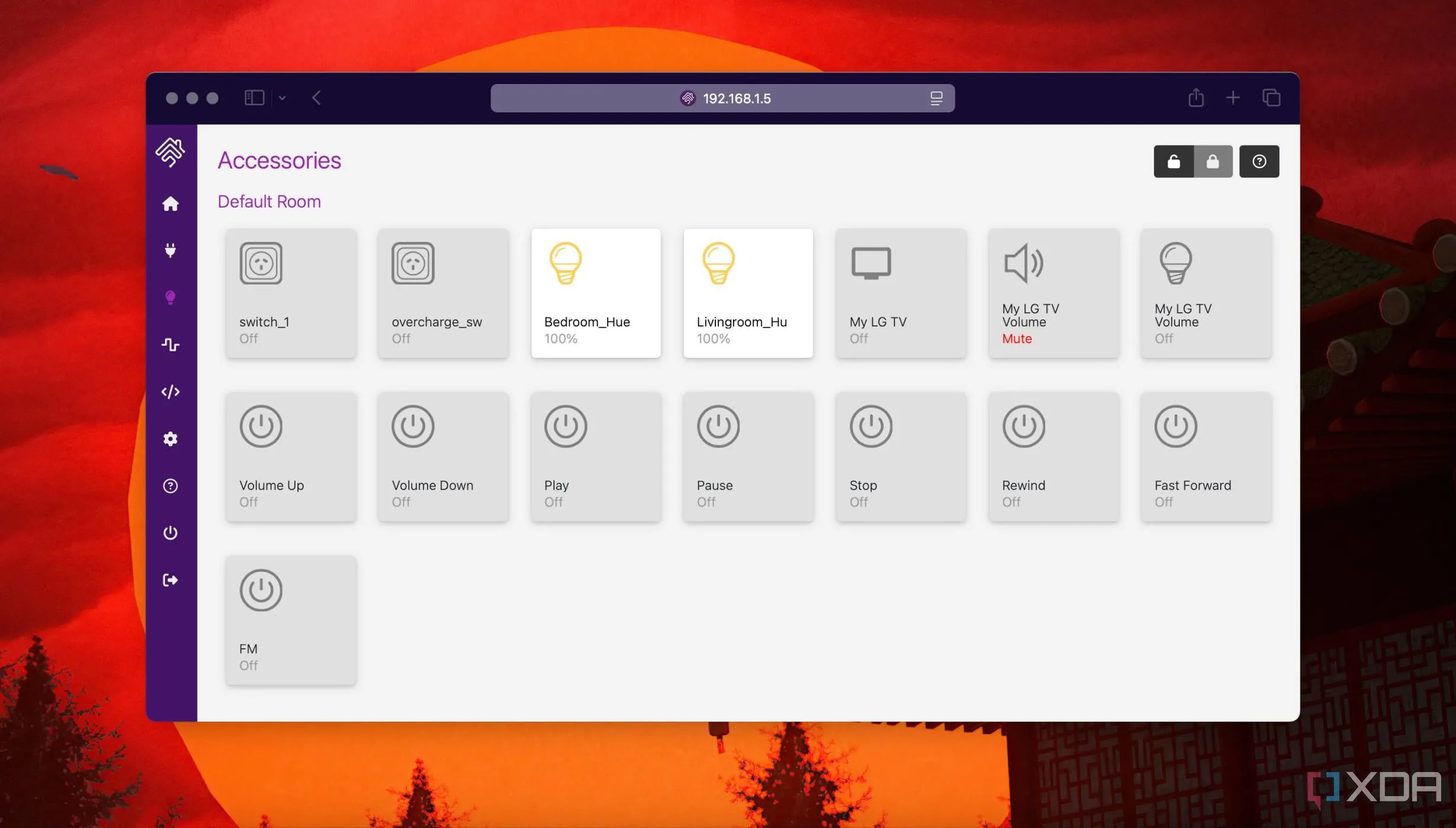 Danh sách các thiết bị đã được thêm thành công vào Homebridge thông qua plugin
Danh sách các thiết bị đã được thêm thành công vào Homebridge thông qua plugin
Hạn Chế Của Homebridge Trong Tự Động Hóa
Phụ Thuộc Hoàn Toàn Vào Ứng Dụng Home Của Apple
Mọi thứ trở nên khó khăn khi tôi bắt đầu làm việc với các quy trình tự động hóa (automations) trong HomeKit. Tôi bị giới hạn trong việc sử dụng ứng dụng Home của Apple để tạo ra hầu hết các quy trình này, bởi vì Homebridge không thể tự tạo tự động hóa như Home Assistant. Ngoài ra, HomeKit của Apple còn có những điểm kỳ lạ như giới hạn cứng 100 cảnh (scenes) và giới hạn tắt thiết bị chỉ tối đa 4 giờ. Khi đạt đến giới hạn đó, bạn sẽ cần phải sáng tạo để tận dụng lại một số cảnh đã có.
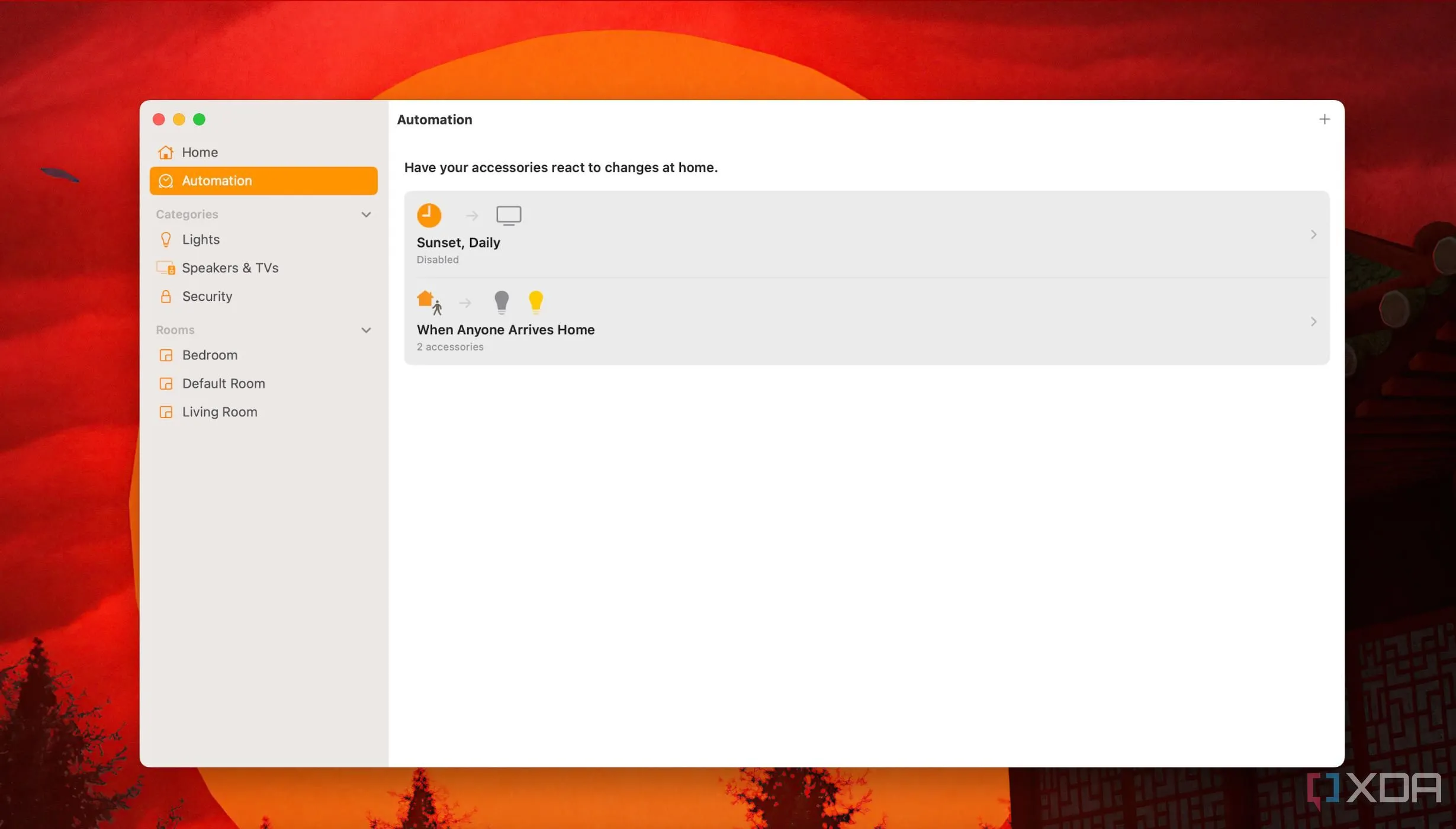 Màn hình tạo tự động hóa trong ứng dụng Home của Apple với các tùy chọn điều khiểnThật không may, Homebridge không cho phép bạn tạo hoặc xử lý bất kỳ quy trình tự động hóa nào. Bạn hoàn toàn phụ thuộc vào ứng dụng Home để tạo tự động hóa bằng cách sử dụng các tùy chọn mặc định. Việc thêm tự động hóa trực tiếp từ thẻ phụ kiện trong ứng dụng Home là điểm cứu cánh của Homebridge. Tuy nhiên, điều này khiến tôi nhớ các tùy chọn phong phú mà Home Assistant cung cấp để tạo ra các quy trình tự động hóa phức tạp và linh hoạt hơn nhiều.
Màn hình tạo tự động hóa trong ứng dụng Home của Apple với các tùy chọn điều khiểnThật không may, Homebridge không cho phép bạn tạo hoặc xử lý bất kỳ quy trình tự động hóa nào. Bạn hoàn toàn phụ thuộc vào ứng dụng Home để tạo tự động hóa bằng cách sử dụng các tùy chọn mặc định. Việc thêm tự động hóa trực tiếp từ thẻ phụ kiện trong ứng dụng Home là điểm cứu cánh của Homebridge. Tuy nhiên, điều này khiến tôi nhớ các tùy chọn phong phú mà Home Assistant cung cấp để tạo ra các quy trình tự động hóa phức tạp và linh hoạt hơn nhiều.
 Ổ cắm thông minh TCP đang hoạt động, có thể tích hợp qua Homebridge
Ổ cắm thông minh TCP đang hoạt động, có thể tích hợp qua Homebridge
Kết Luận: Homebridge – Giải Pháp Bổ Sung Hoàn Hảo Cho HomeKit?
Homebridge phát huy hiệu quả tốt nhất nếu bạn mong muốn duy trì trong hệ sinh thái Apple HomeKit và chỉ muốn bổ sung một vài thiết bị không được hỗ trợ chính thức. Giao diện gọn gàng và kho plugin đa dạng cho các thiết bị không thuộc HomeKit là một điểm cộng lớn. Tuy nhiên, việc cấu hình thiết bị với plugin có thể trở nên khá kỹ thuật và đòi hỏi sự kiên nhẫn.
Gia đình tôi khá hài lòng với bảng điều khiển được cập nhật của ứng dụng Home với sự xuất hiện của các thiết bị không thuộc HomeKit. Đối với bản thân, tôi sẽ tiếp tục sử dụng Homebridge song song với Home Assistant, mặc dù Homebridge không thể thay thế hoàn toàn Home Assistant cho mọi nhu cầu. Việc cân bằng giữa hai nền tảng này sẽ là một thách thức thú vị để tránh lạm dụng quá mức tự động hóa nhà thông minh.
Hãy thử trải nghiệm Homebridge và chia sẻ kinh nghiệm của bạn với cộng đồng caphecongnghe.com nhé!